php小編子墨今天將為大家介紹如何實作WPS表格合併操作。在日常辦公室中,合併儲存格是一個常見的需求,可以使表格更加整潔清晰。透過簡單的操作,您可以輕鬆實現WPS表格的合併功能,提高工作效率。接下來,讓我們一起來了解具體的操作步驟吧!
分享一篇關於如何在WPS Excel中合併儲存格的詳細教程,希望這篇教學對大家有幫助。如果有需要的同學,記得收藏本教學!
方法一
1、首先需要在電腦上下載安裝WPS Office,然後開啟WPS表格,新建一個空白表格工作薄。
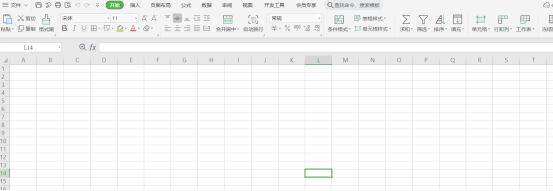
2、按住滑鼠左鍵拖曳所要合併的儲存格將其選中,按一下滑鼠右鍵,在對話方塊中找到【合併】這個選項。
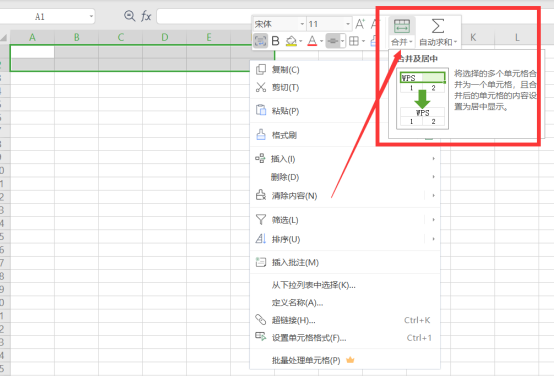
3、滑鼠點選【合併】這個選項方塊中右下角向下的按鈕,就會出現一系列有關合併的選項,此時選擇合併儲存格。
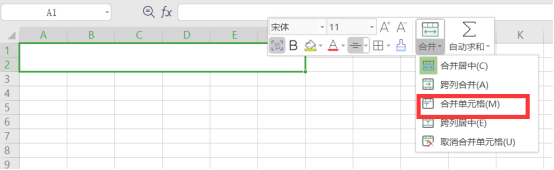
4、這時就得到了合併的儲存格。
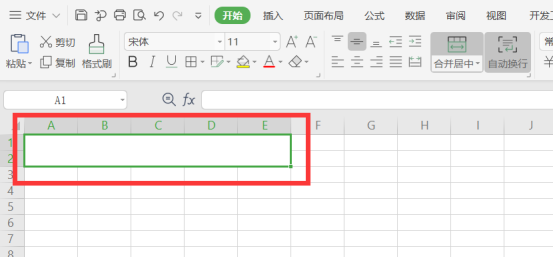
方法二
1、選取所需要合併的儲存格,在開始功能表的工具列中找到合併居中這個選項。
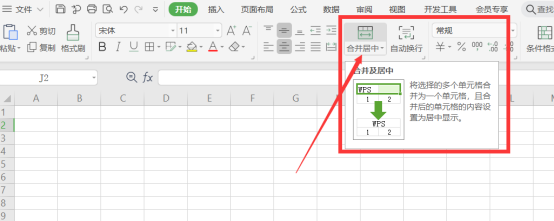
2、滑鼠點選此選項方塊中右下角向下的按鈕,就會出現一系列有關合併的選項,此時選擇合併儲存格。
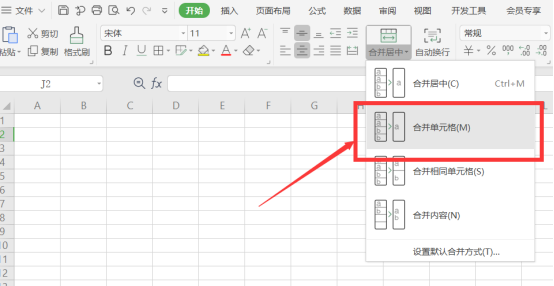
3、那麼就可以把所需要合併的儲存格合併了。
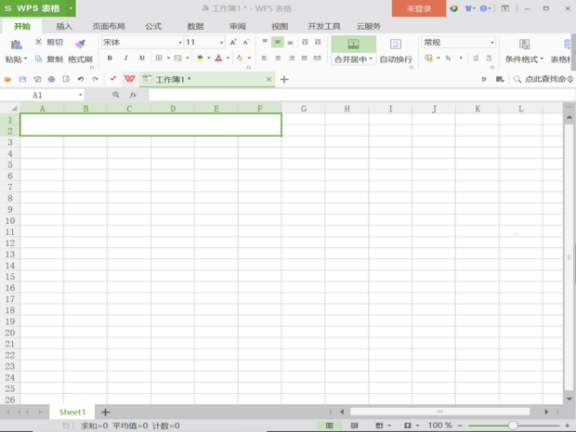
以上是如何實現WPS表格合併操作的詳細內容。更多資訊請關注PHP中文網其他相關文章!




